学员操作手册0112.docx
《学员操作手册0112.docx》由会员分享,可在线阅读,更多相关《学员操作手册0112.docx(14页珍藏版)》请在冰豆网上搜索。
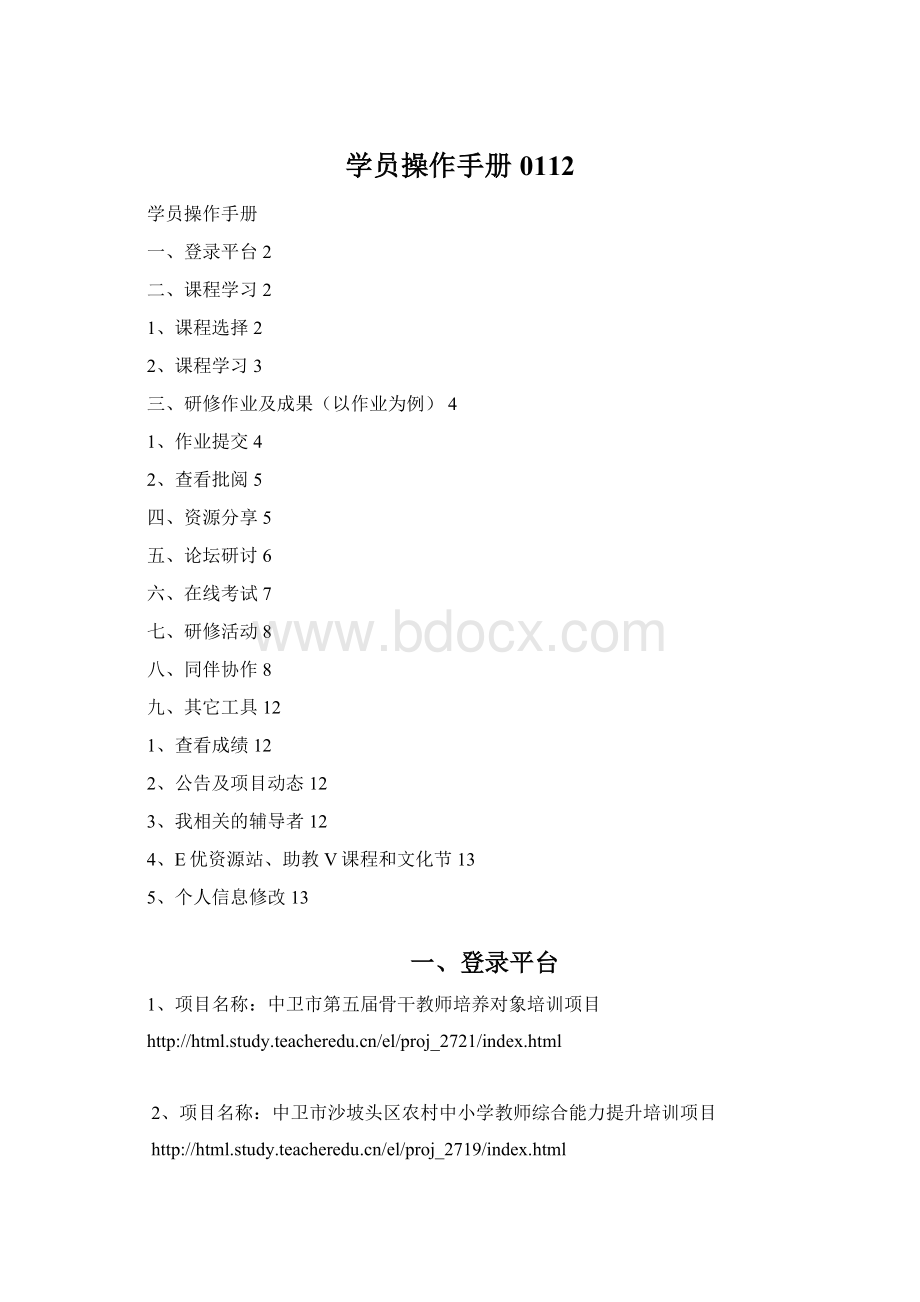
学员操作手册0112
学员操作手册
一、登录平台2
二、课程学习2
1、课程选择2
2、课程学习3
三、研修作业及成果(以作业为例)4
1、作业提交4
2、查看批阅5
四、资源分享5
五、论坛研讨6
六、在线考试7
七、研修活动8
八、同伴协作8
九、其它工具12
1、查看成绩12
2、公告及项目动态12
3、我相关的辅导者12
4、E优资源站、助教V课程和文化节13
5、个人信息修改13
一、登录平台
1、项目名称:
中卫市第五届骨干教师培养对象培训项目
2、项目名称:
中卫市沙坡头区农村中小学教师综合能力提升培训项目
根据项目组告知的登录用户名和密码,进入平台,输入用户名和密码及验证码,点击登录。
注意:
①登录前请保证网络流畅,建议使用360安全浏览器的极速模式学习;
②登录时请务必确保网址和用户名密码正确,否则无法登录及正常学习。
二、课程学习
1、课程选择
点击学员工作室左侧“课程选择”按钮,进入选课页面,本次培训课程有选修课和必修课,必修课无需选择,选修课老师可按照个人需求进行选课(如下图)。
2、课程学习
选课成功后,点击左侧功能菜单栏“课程学习”按钮,进入课程列表页面,点击“课程名称”或“去学习”按钮,即可学习该门课程;
进入课程学习界面之后,右上角会显示本次学习时间及累计学习时间,课程学习过程中,会随机弹出计时确认框,需要点击确定按钮方可继续学习课程和记录已学时间。
要退出页面时需点击“结束学习”按钮退出,否则本次学习时间无法累计。
点击“结束学习”退出之后可在课程学习界面课程名称后查看本次学习时间是否累计。
注意:
①选课时请务必按照个人需求选课,已选课程可以取消,也可进行多次选课;
②退出课程学习界面时,请务必确保本次学习时间已累计再退出界面。
三、研修作业及成果(以作业为例)
1、作业提交
点击左侧功能菜单中的“研修作业”按钮,进入作业列表,当研修作业发布之后,可以在“未提交作业”界面查看作业要求及剩余提交时间,作业提交之后可在“已提交作业”界面查看提交的作业,作业存为草稿之后可在“作业草稿”界面查看存为草稿的作业。
在“未提交作业”界面点击“提交”按钮,可进入提交研修作业页面,在文本框中输入作业内容,也可添加附件,后点击提交按钮即可完成作业提交。
2、查看批阅
提交研修作业后在作业页面,点击“已提交研修作业”按钮,可以查看批阅情况,辅导教师评定的等级和评语。
未批阅或被批阅为“不合格”的研修作业只要未过截止提交时间,可以点击研修作业右侧的“重新提交”按钮,进行修改。
注意:
①提交作业时请务必注意截止提交日期,超过截止提交日期无法提交作业;
②请务必按照作业要求提交作业。
四、资源分享
在功能菜单点击“资源分享”进入,可查看自己和班级学科学员提交的资源分享,点击右上角“发布”进入发布资源分享界面,按照要求填写相关内容,可添加附件,完成之后点击“提交”按钮,即可成功发布一篇资源分享,之后在“我发布的资源分享”处可查看之前发布的内容。
五、论坛研讨
点击左侧功能菜单中的“论坛研讨”按钮,即可进入论坛发帖及回帖。
点击“发布”,进入发帖页面,输入标题、内容点击提交,如帖子中含图片,可点击插入图片;点击“回复”进行回帖。
学员可对自己发布的帖子进行“编辑”、“回复”、“删除”操作。
学员可查看自己发布和回复的相关论坛研讨。
六、在线考试
点击功能菜单“在线考试”中的“未提交在线考试”,点击“提交”进入考试界面,根据题目要求填写,完后之后可在“已提交在线考试”中查看分数或进行重新提交。
七、研修活动
点击研修中心的“研修活动”,可进入研修活动参与界面,在“未参加的研修活动”页面点击“参与活动”可具体了解时间和活动内容,根据每个研修活动步骤及要求参与研修活动。
八、同伴协作
点击研修中心的“同伴协作”,可进入查看界面,可以自己发布同伴协作,也可以参与其他老师发布的同伴协作。
点击右上角的“发布”即可进入同伴协作发布界面,输入标题,进行周期及权限。
选择范围有层级/工作坊、班级和自定义用户三种,学员可以按照自己的需求进行选择,注意:
在选择层级/工作坊时一定要确保选择正确,学员才能正常进入参与发布的同伴协作步骤。
内容可按照发布的具体内容说明同伴协作要求,也可根据需要添加同伴协作步骤,每一步的同伴协作都需要填写名称、时间、选择工具及具体描述。
点击“选择工具”会显示讨论、资源分享等多种工具,学员可根据自己需求选择一种。
全部选择完毕后点击“发布”即可成功发布一篇同伴协作,注意:
只有点击“发布”才能成功发布同伴协作,点击“保存”和“预览”不会正常发布,发布完毕后可在“我发布的同伴协作”页面查看内容。
学员可在“全部同伴协作”处根据层级和学科条件查找自己需要的同伴协作发起加入申请,待发起人同意之后可进行同伴协作。
九、其它工具
1、查看成绩
点击“查看成绩”进入可查看截止统计时间之前的各考核项成绩。
2、公告及项目动态
在公告和项目动态处查看考核要求、平台操作手册及项目组发布的有关通知及项目动态。
3、我相关的辅导者
在“我相关的辅导者”处可查看辅导者和专家,可以发送消息和加好友。
4、E优资源站、助教V课程和文化节
在其他工具界面查看有关信息技术工具使用的微课程以及参与教师教育教学文化节。
5、个人信息修改
点击自己姓名右侧的“修改资料”按钮,可以进入核对个人信息和密码。
点击“项目主页”进入查看项目主页相关内容。